Захисник Windows – це вбудована система безпеки, що поставляється разом з операційною системою Windows. Він забезпечує базовий захист від шкідливого програмного забезпечення. Хоча його не так просто деактивувати, і іноді він може помилково ідентифікувати безпечні файли, він все одно є досить надійним інструментом для забезпечення безпеки вашої системи. Якщо ви постійно стикаєтеся з ситуацією, коли Захисник Windows позначає певні файли або процеси як шкідливі, коли вони насправді такими не є, у вас може виникнути бажання повністю його відключити. Однак це є ризикованим рішенням. Значно розумніше буде додати ці елементи до списку виключень, щоб вони не піддавалися скануванню. Розглянемо, як це правильно зробити.
Перш ніж ми перейдемо до конкретних кроків, важливо розуміти наслідки додавання виключень до Захисника Windows. Якщо виключений файл виявиться шкідливим, він може вільно заразити вашу систему. Тому, будьте особливо обережні, вибираючи елементи для виключення. Для внесення змін у налаштування Захисника Windows вам знадобляться права адміністратора.
Для того, щоб додати виключення, зайдіть в систему під обліковим записом адміністратора. Відкрийте програму “Параметри” і перейдіть до розділу “Оновлення та безпека”. Тут виберіть пункт “Захисник Windows” та прокрутіть сторінку вниз до розділу “Виключення”. Натисніть кнопку “Додати виключення”.
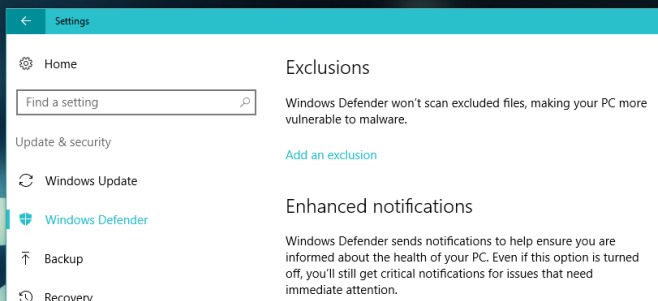
Захисник Windows дозволяє додавати виключення трьох типів: файли та папки, файли певних розширень, а також процеси. Щоб виключити окремий файл або папку, у розділі “Додати виключення” перейдіть до “Файли та папки”.
Натисніть “Виключити файл” або “Виключити папку”, щоб обрати об’єкти, які ви хочете виключити зі сканування.
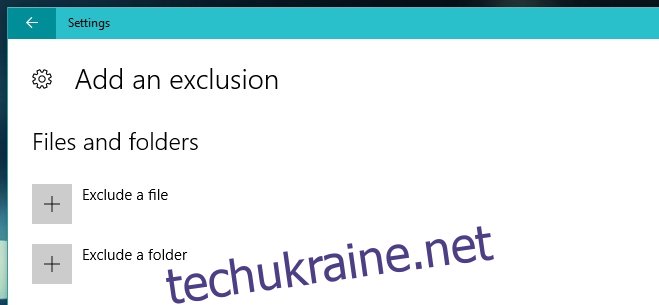
Для виключення усіх файлів конкретного типу, наприклад, файлів з розширенням MP3, оберіть розділ “Типи файлів”. Натисніть “Виключити розширення файлу” та введіть розширення файлу (наприклад, .mp3) у вікні, що з’явиться.
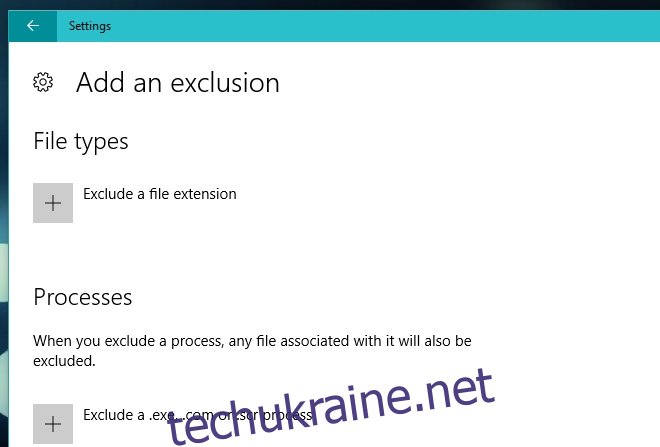
Якщо ви хочете виключити з перевірки певний процес, перейдіть до розділу “Процеси”. Натисніть кнопку “Виключити процес .exe, .com або .scr” і введіть назву процесу, який потрібно виключити. Ще раз підкреслюємо, що слід бути дуже обережним при введенні назв процесів. Наприклад, якщо ви введете chrome.exe, а Chrome є вашим основним браузером, Захисник Windows більше не буде відслідковувати шкідливу активність у цьому браузері, залишаючи вашу систему вразливою.